Kaip įdiegti „Wi-Fi“ tvarkyklę nešiojamajame kompiuteryje

- 3459
- 200
- Raul Becker
Yra tam tikrų problemų, su kuriomis turi susidurti visi „Windows“ vartotojai. Pvz., Gali ateiti akimirka, kai jūsų nešiojamasis kompiuteris atsisako dirbti su belaidžiu tinklu ar net tiesiog gauti jo signalą. Kokie veiksmai padės šioje situacijoje, ką verta žinoti ir suprasti pradedančiųjų vartotojus, kaip įdiegti „Wi-Fi“ tvarkyklę nešiojama.

Įrenginio tvarkyklė yra atsakinga už teisingą jo veikimą
Ką tu turi žinoti
Tinkamam kiekvieno komponento veikimui mūsų asmeniniuose įrenginiuose, veikiančiuose „Windows“, atsakinga speciali programinė įranga, vadinama tvarkyklės. Tai nustato, kaip veiks konkreti įranga, kaip ji sąveikaus su OS ir joje įdiegtomis programomis. Gamintojo, gaminančio nešiojamąjį kompiuterį, vairuotojas gali įdiegti kiekvieno atskiro komponento tvarkyklę, tačiau kai kuriose situacijose tai reikės tai padaryti paties vartotojui. Tai taikoma visiems, net ir mažiausiems jūsų kompiuterio komponentui. Wi -fi adapteris - jokios išimties. Būtent jis yra atsakingas už kompiuterio sujungimą ir aukštos kokybės veikimą su „Wi-Fi“ tinklu.
- Jei į nešiojamąjį kompiuterį įdiegėte naują įrangą arba pridėjote papildomą komponentą, kuris nepateikė standartinės konfigūracijos.
- Jei įdiegėte naują operacinę sistemą.
- Jei gamintojas išleido naujesnę tvarkyklės versiją.
Visose šiose situacijose šiame straipsnyje aprašytos instrukcijos gali būti naudingos jums. Kiekvienoje iš šių situacijų turėsite įdiegti naują tvarkyklę. Mes apsvarstysime vairuotojo diegimą „Wi-Fi“ adapterio pavyzdyje, nes vartotojai susiduria su problemomis atlikdami šią procedūrą.
Kaip įdiegta patikrinti ir ar veikia „Wi-Fi“ tvarkyklė
Kai tik vartotojai turi problemų prijungiant nešiojamąjį kompiuterį prie belaidžio tinklo, mes rekomenduojame įsitikinti, kad pridedamas atitinkamas adapteris kompiuteryje, įdiegta tvarkyklė ir įrenginys veikia teisingai.
Tam pirmiausia yra pabandyti mechaniškai įjungti „Wi-Fi“ nešiojamąjį kompiuterį. Faktas yra tas, kad daugelyje modelių, veikiančių „Windows“, greitas išjungimas ir „Wi-Fi“ įjungimas su specialiu fiziniu korpuso jungikliu arba klaviatūros klavišų derinys yra numatytas papildomai išsaugoti nešiojamojo kompiuterio akumuliatorių. Kai kurie gamintojai naudoja FN F2 arba F3 mygtukų ir F3 mygtukų derinį. Šią informaciją galite sužinoti iš vadovybės iki konkretaus nešiojamojo kompiuterio modelio.
Kai bandoma įtraukti mechaninį įtraukimą, būtina patikrinti šio komponento veikimo pajėgumą jūsų nešiojamajame kompiuteryje, taip pat paaiškinti, ar tvarkyklė yra atsakinga už tinkamą „Wi-Fi“ tinklą, ir ar jis tinkamai veikia sistemoje . Galite gauti visą šią informaciją ir sužinoti belaidžio tinklo adapterio būseną „Windows“ įrenginių tvarkyklėje. Šiame dispečeryje raskite tinklo adapterius ir patikrinkite jų savybes. Jei kuris nors iš jų yra atjungtas programiškai arba jai neįdiegta tinkama programinė įranga, pamatysite informacinį pranešimą ir įspėjimo piktogramas.
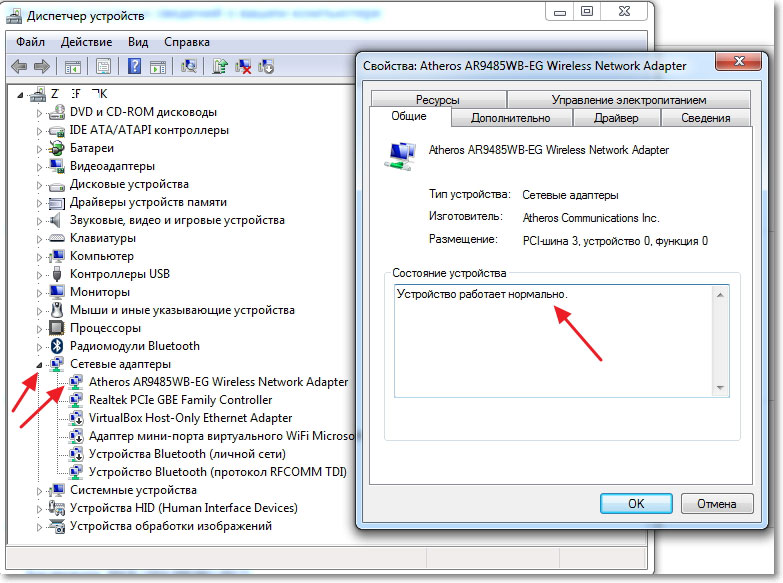
Bet kurioje iš šių situacijų būtina pereiti prie kito taško, kuris pašalins „Wi-Fi“ prijungimo problemas ir įdiegtų reikiamą tvarkyklę.
Kaip ieškoti tinkamo suderinamo tvarkyklės
Norėdami rasti tinkamiausią „Wi-Fi“ belaidžio tinklo adapterio, įdiegto jūsų nešiojamajame kompiuteryje, tvarkyklę, rekomenduojame susipažinti su išsamiausiomis modelio specifikacijomis gamintojo svetainėje arba naudoti specialią programinę įrangą.
To paties modelio nešiojamieji kompiuteriai, išleisti skirtingu metu, gali turėti „Wi-Fi“ tinklo adapterį iš įvairių gamintojų ir tiekėjų, ir tai automatiškai reiškia, kad reikia įdiegti visiškai skirtingas tvarkykles. Norint išsiaiškinti adapterio „Wi-Fi“ gamintoją, lengviausia ir greičiausia naudoti „Windows“ nemokamą „Hwnedorement“ įrankį „Windows“. Tam nereikia diegti, o tinkle yra gana lengva rasti tinkle. Po to, kai naudingumas parodys tinklo adapterio gamintoją, turite pereiti į jo svetainę ir, pasirinkę operacinės sistemos, įdiegtos nešiojamajame kompiuteryje, versiją, atsisiųskite naujausią iki šiol tvarkyklę iki šiol.
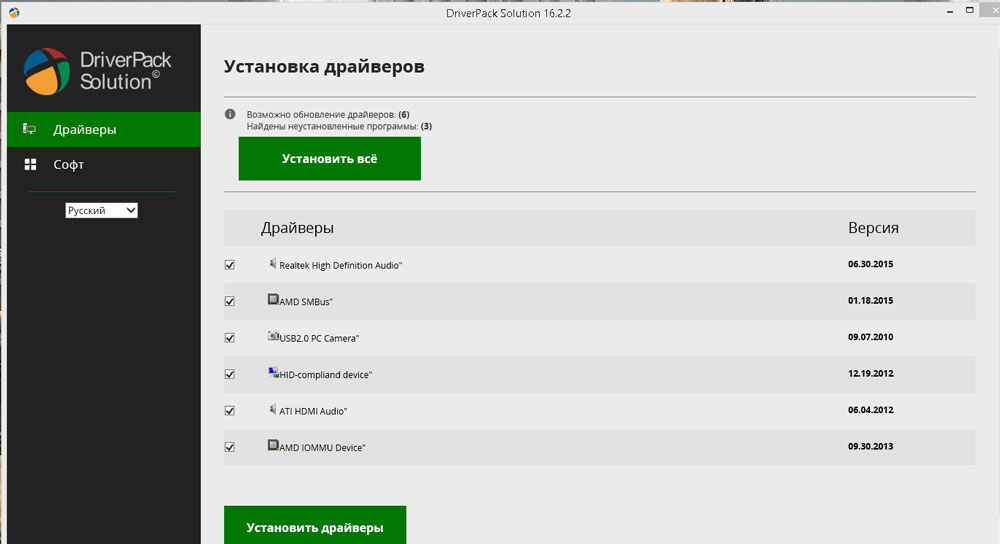
Paaiškinus įrangos modelį, ieškant suderinamos programinės įrangos ir automatinio tvarkyklės diegimo, visų rūšių programinės įrangos sprendimai gali patekti į gelbėjimą. Jie labiau žinomi kaip vairuotojų ar „DriverPaks“ kolekcijos. Dažniausiai jie savarankiškai siūlo įvairių įrangos komponentų paiešką, atsisiuntimą, diegimą ir atnaujinimą, tačiau jie tai daro absoliučiai automatiškai automatiškai. Kartais tai gali sukelti faktą, kad bus įdiegtas ne visai tinkamas vairuotojas arba jo visai nerasta. Panaši automatinio modelio atpažinimo sistema ir tvarkyklės atsisiuntimas pačioje OS, pradedant nuo „Windows 7“, tačiau ne visada yra tinkama programinės įrangos versija, o įrangos veikimas gali būti ne visai stabilus.
Štai kodėl mes rekomenduojame ieškoti vairuotojo rankiniu būdu ir padaryti jį pageidautina gamintojo svetainėje. Didžiausi ir labiausiai gerbiantys gamintojai gana reguliariai gamina atnaujinimus, gerindami įrangos veikimą, įskaitant „Wi-Fi“ adapterius.
Kaip įdiegti ar atnaujinti „Wi-Fi“ tvarkyklę
Jei tvarkyklėms įdiegti naudojate specialią programinę įrangą, greičiausiai jums nereikia specialių įgūdžių, kad įdiegtumėte belaidžio adapterio tvarkyklę. Tokios programos daro viską savarankiškai ir ateityje daugelis iš jų gali patikrinti atnaujinimų išvaizdą fone ir pranešti vartotojams apie juos. Deja (arba laimei), tik didžiausi ir išimtinai apmokami programinės įrangos produktai gali pasigirti tokiomis funkcijomis ir patikimu teisingu darbu. Nemokami analogai kartais gali nustatyti nesuderinamą programinės įrangos versiją, jie nežino, kaip pranešti apie atnaujinimų prieinamumą ir perkrauti reklama.
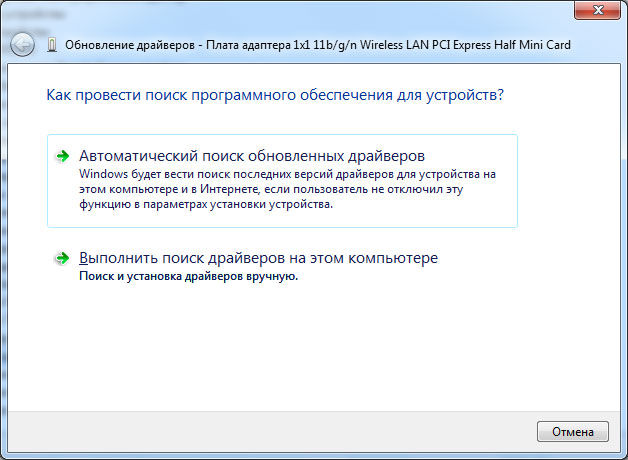
Jei nebuvote per daug tingus ir lankėtės nešiojamojo kompiuterio ar tinklo adapterio gamintoju ir atsisiuntėte naujausią „Windows“ programinės įrangos versiją, diegimas įvyksta paleidžiant vykdomąjį failą .Exe ir griežtai sekančios instrukcijos montuotojui. Tokiu atveju galite būti tikri, kad įdiekite labiausiai naują versiją, pritaikytą specialiai jūsų „Windows“ surinkimui, tai reiškia, kad adapteris veiks su aukštos kokybės. Šio metodo minusas yra tik tas.
Vairuotojo montavimas rankiniu būdu
Jei atsisiuntę jūsų belaidžio tinklo adapterio programinę įrangą, atsisiunčiate „Zip“ archyvą su daugybe neklaidinių failų arba tarp atsisiuntimų nėra vykdomojo failo .Exe, greičiausiai, jums reikia rankinio tvarkyklės diegimo. Žemiau pateikiame žingsnį -by -step instrukcija, rodanti, kaip tiksliai tai galima padaryti.
- Pašalinkite visus failus iš atsisiųsto archyvo ir perkelkite juos į vieną aplanką, pasirašydami juos su patogiausiu ir suprantamiausiu pavadinimu.
- Paleiskite „Windows“ įrenginių tvarkyklę.
- Pasirinkite tinklo adapterį, kuriame nėra tvarkyklės ar veikia neteisingai.
- Atidarykite kontekstinį meniu (dešinysis pelės raktas) ir pasirinkite Pašalinti. Ši procedūra pašalins esamą tvarkyklę ir padės išvengti senosios ir naujos programinės įrangos konfliktų rankinio diegimo procedūros metu.
- Dar kartą pasirinkite tikslinį adapterį, spustelėkite jį (turite tai padaryti su tinkamu pelės mygtuku) ir pasirinkite parinktį „Atnaujinti tvarkykles“.
- Tarp dviejų siūlomų veiksmų pasirinkite „Raskite tvarkykles šiame kompiuteryje“.
- Sistema pasiūlys nurodyti konkrečią vietą „Windows“ failų sistemoje, kad dirbtų tvarkyklėje. Nurodykite, kad aplankas buvo sukurtas keliais žingsniais anksčiau, kad sistema galėtų savarankiškai įdiegti, naudojant.
Įdiegę bet kokį panašų programinės įrangos komponentų atnaujinimą, patariame iš naujo paleisti kompiuterį iš naujo. Tai padės sistemai optimaliai pritaikyti, suaktyvinti išjungtą įrangą. Naudojant nesuderinamas versijas ar neteisingą veikimą, įrangą galima atjungti patys „Windows“ ir ji bus pradėta tik paleidus iš naujo iš naujo.
Rezultatas
Pagrindinė rekomendacija atsisiunčiant ir diegiant tinklo adapterio programinę įrangą ir bet kokią kitą nešiojamojo kompiuterio įrangą yra gamintojo svetainė arba patikimiausi ir patikimiausi šaltiniai. Tai sutaupys daug laiko ir galiausiai gaus efektyviausią kompiuterio veikimą. Pats diegimo procesas gali būti rankinis arba automatinis, tačiau naudojant čia pateiktas instrukcijas, jis taps paprastas ir suprantamas.
- « Kaip padaryti prakaitą iš maršrutizatoriaus
- Šešėlio pridėjimas ir pašalinimas iš objekto „Photoshop“ »

